在word2016文件中的最后一页添加一张空白页的方法
word中想要添加一张空白页,该怎么添加呢?下面我们就来看看word2016在文件末尾添加空白页的教程。
1、像这样,假如这页有标题,大部分的图形和文本框填满了。想要在后面增加一页空白页。
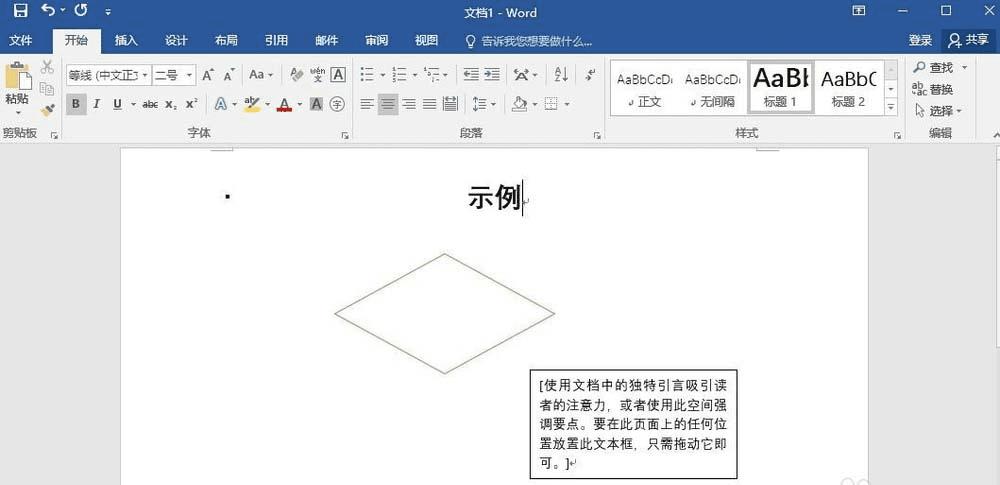
2、通常会点击“插入”-“空白页”。但是变成了这样:空白页居然跑到了前面!!
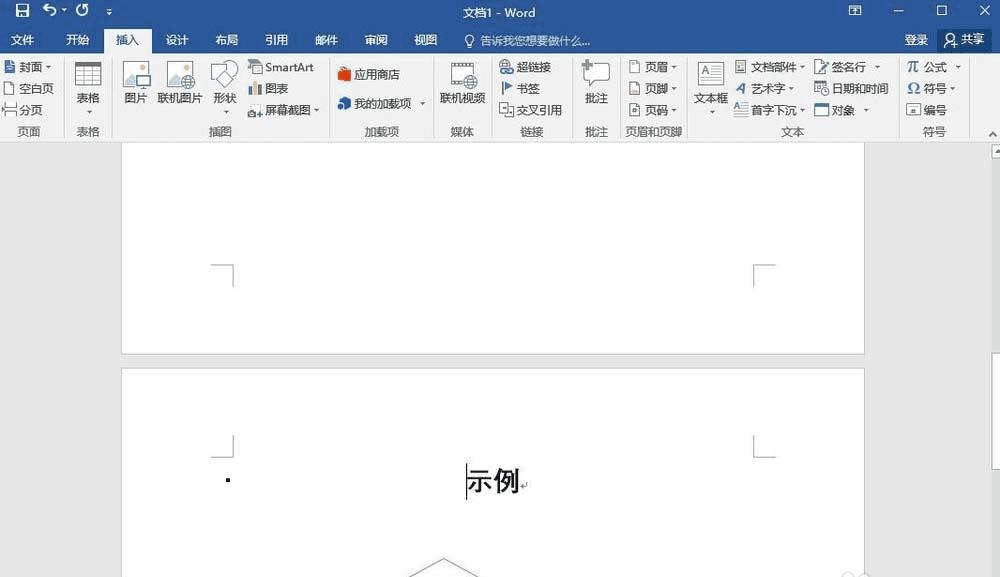
3、原因是插入空白页是按光标处插入的。当前页图形和文本框填满了但正文是没有的,光标在页面左上角。想要在后面增加一个新页面就得把光标移到页面底部
4、把光标移到页面底部,于是通常想到的做法是按回车使光标往下移。但如图,图形也跟着下移。
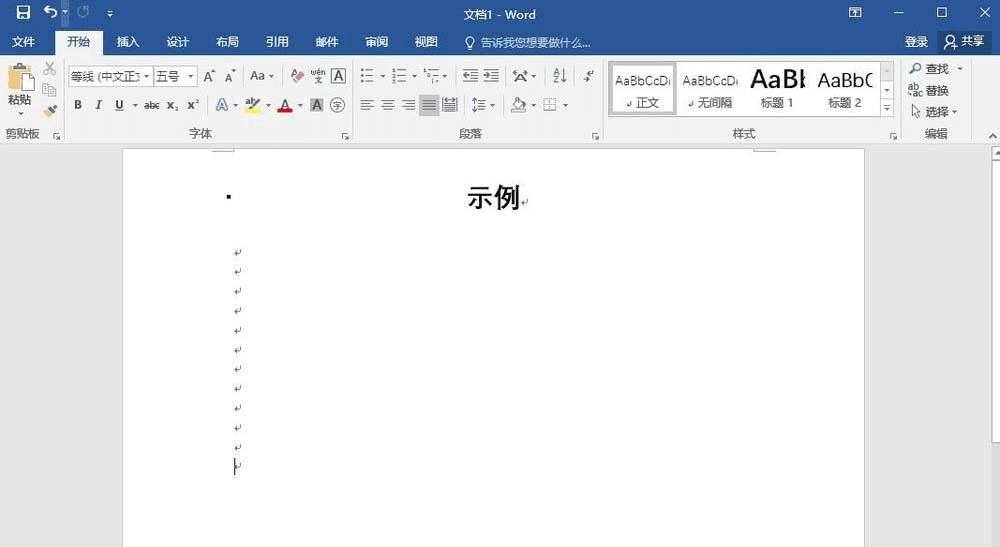
5、正确做法是鼠标光标移到页面左边最下角,然后双击(注意鼠标要变成“工”字状态时才能操作)。光标就完美地移下来了
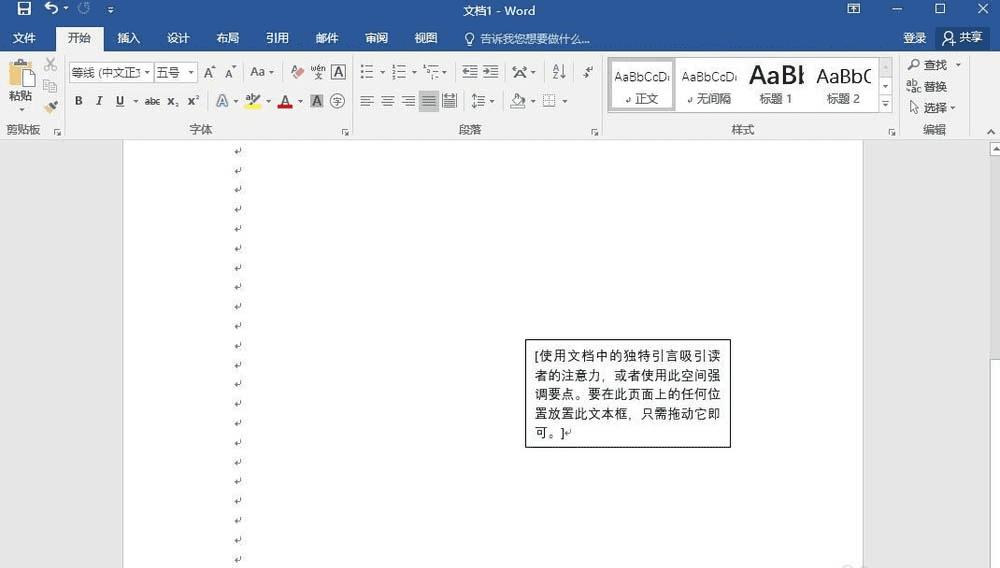
6、再按下回车键,就自动增加一页空白页
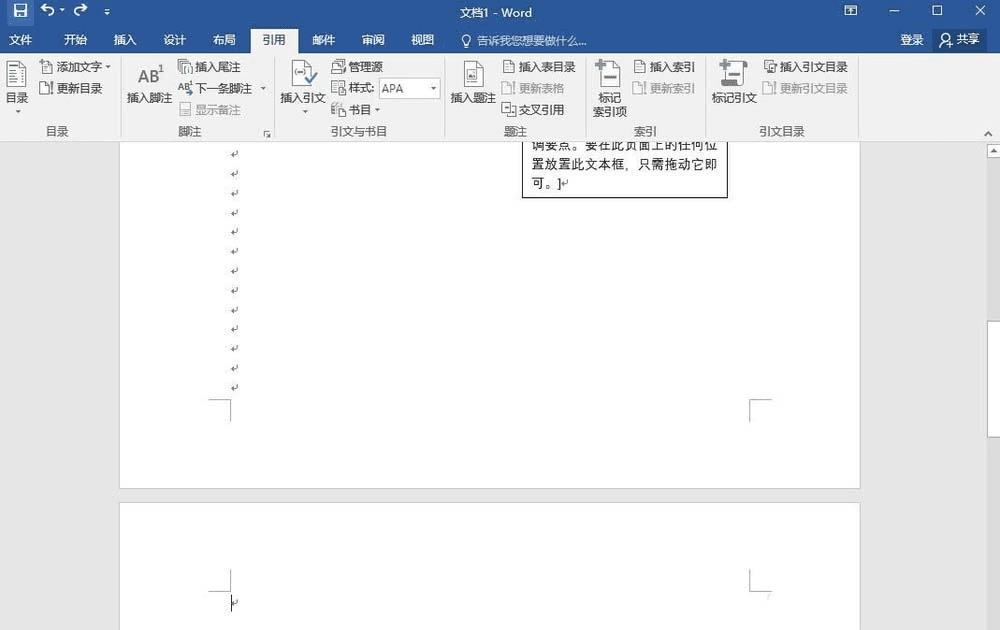
以上就是word2016文件添加一页空白页的教程,希望能帮到大家,请继续关注路饭。
本文地址:http://www.45fan.com/dnjc/94455.html
